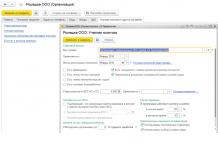На початку роботи з програмою 1С ЗУП 8 в її первинному налаштуванні можна звернутися до помічника «Початкове налаштування програми».
Рис 1. Обробка «Початкове налаштування програми»
Обробка дозволяє запровадити початкові відомості про організацію, заповнити облікову політику, а також налаштування кадрового обліку та розрахунку зарплати. На підставі введених даних у помічнику створюються нарахування та утримання.
 Рис 2. Облікова політика організації
Рис 2. Облікова політика організації
Усі введені налаштування кадрового та розрахункового контуру можна переглянути або виправити в підсистемі «Налаштування».
Рис 3. Налаштування по кадровому та розрахунковому контуру
Основні налаштування, що впливають на розрахунок зарплати:
- Виплачуються доходи колишнім працівникам підприємства.Під час встановлення даної настройки в програмі буде доступний документ «Виплата колишнім співробітникам», що дозволяє реєструвати матеріальну допомогу колишнім співробітникам, заробіток, що зберігається на час працевлаштування і т.д. Зареєстровані виплати відображаються у звіті "Незарплатні доходи";
- Використовується кілька тарифних ставок одного співробітника.При встановленні цієї настройки буде доступний блок * Доп. тарифи, коефіцієнти».
 Мал. 4. Дод. тарифи, коефіцієнти
Мал. 4. Дод. тарифи, коефіцієнти
*У блоці можна вибрати показники розрахунку зарплати зі способом застосування значення – у всіх місяцях після введення значення (постійне використання) та призначенням показника – для співробітника. Вибрані показники будуть використовуватися у всіх нарахування співробітника, якщо вони вказані у формулі розрахунку.
- Використовується кілька видів часу у графіку роботи.При встановленні даної настройки в програмі, у графіках роботи будуть доступні користувальницькі види часу, у яких у реквізиті «Основний Час» вибрано визначені значення видів часу «Явка», «Вахта», «Нічний годинник», «Вечірній годинник», «Робота в режимі неповного робочого часу», «Сокр.час учнів без відриву від виробництва», «Скорочений робочий час відповідно до закону».
- Перевіряти відповідність фактичного плановому часу.Дане налаштування не дозволить провести документ «Табель», якщо фактичний час у табелі не збігатиметься з графіком роботи або індивідуальним графіком.
- Обмежувати суму утримань відсотком від заробітної плати.Налаштування дозволить обмежити загальний розмір утримань відсотком від заробітної плати відповідно до ст. 138 ТК України. При зазначенні даної ознаки в утриманнях стає доступною ознака «є стягненням»*.
 Мал. 5. Налаштування утримання
Мал. 5. Налаштування утримання
*При встановленні зазначеної ознаки, у виконавчому листі можна вибрати черговість стягнення, а контроль сум утримань відповідно до законодавства здійснюється у документі «Обмеження стягнень».
- Порядок перерахунку тарифної ставки працівника у вартість години.Налаштування дозволяє визначити алгоритм розрахунку показників «Вартість дня», «Вартість дня», «Вартість години».
- Показники, що визначають склад сукупної тарифної ставки.Тут вказується перелік показників, що входять до сукупної тарифної ставки співробітника. При розрахунку показників «ВартістьДнягодини», «ВартістьДня», «ВартістьГодини» у тарифній ставці співробітника будуть використовуватися обрані показники.
- Перевіряти відповідність нарахувань та виплатПри увімкненому налаштуванні при спробі виплатити більше, ніж нараховано, програма видасть попередження і відомість на виплату зарплати не проведеться.
- Виконувати донарахування та перерахунок зарплати окремим документом.При встановленні цієї настройки всі перерахунки фіксуватимуться документом «Донарахування, перерахунки».
Налаштування нарахувань та утримань. Показники розрахунку зарплати
 Рис 6. Налаштування нарахувань та утримань
Рис 6. Налаштування нарахувань та утримань
Згідно з обраними налаштуваннями, у програмі створюються види розрахунку, а також показники розрахунку зарплати, які використовуються у формулах новостворених нарахувань та утримань.
Налаштувати нове нарахування чи утримання можна у меню "Налаштування/Нарахування/Утримання".
Розглянемо приклад створення нового нарахування.
 Мал. 7. Налаштування нарахування
Мал. 7. Налаштування нарахування
На вкладці «Основне» заповнюється:
- Призначення нарахування дозволяє автоматично заповнити деякі нарахування реквізити. Наприклад, при виборі призначення – оплата відпустки, нарахування виконуватиметься документом «Відпустка», код доходу ПДФО – 2012, вкладку «Середній заробіток» буде заблоковано.
- Спосіб виконання. Заповнення доступне для певних призначень нарахування, наприклад, при виборі призначення – погодинна оплата праці та надбавки. Доступні такі значення:
- Щомісяця;
- За окремим документом. Доступний вибір документів – разове нарахування чи премія;
- У перерахованих місяцях;
- Тільки якщо введено значення показника;
- Тільки якщо запроваджено вид обліку часу;
- Тільки якщо час посідає святкові дні.
- Підтримує кілька одночасно діючих нарахувань. При встановленні цієї ознаки система дозволить запровадити кілька видів нарахувань за один місяць у розрізі документів підстав.
- Включати у ФОП. При встановленні дане нарахування включатиметься до фонду оплати праці.
- Нараховується під час розрахунку першої половини місяця. При встановленні цієї ознаки вид розрахунку нараховуватиметься при розрахунку авансу документом «Нарахування за першу половину місяця».
- У блоці «Постійні показники» необхідно вказати, за якими постійними показниками необхідно вимагати введення значення показника, а за якими очищати значення при скасуванні нарахування.
У формулі нарахування прописуємо: Тарифна Ставка Часова * Відсоток Надбавки За Характер Роботи * Час В Часах.
На вкладці "Облік часу" вказується вид нарахування:
- За роботу повну зміну у межах норми часу.Вигляд розрахунку фіксуватиме відпрацьований час. Встановлюється для основного цілоденного планового нарахування працівника.
- За роботу неповну зміну не більше норми часу.Вигляд розрахунку фіксуватиме відпрацьований час. Встановлюється для внутрішньозмінного нарахування.
- За роботу понад норму часу.Наприклад, встановлюється для нарахування, що оплачує роботу у святковий день.
- Додаткова плата за вже оплачений час.Встановлюється для премій, надбавок, доплат тощо.
- Повні зміни\Неповні зміни.Встановлюється для нарахувань, є відхиленнями від графіка роботи співробітника. Наприклад, відпустки, відрядження тощо.
Вказуємо вид часу, який враховується в показниках «Часах», «Часах», «Часах».
У прикладі вказуємо «Робочий час» – зумовлений вид часу, який включає всі види часу з встановленою ознакою «Робочий час».
 Мал. 8. Вкладка «Облік часу» нарахування
Мал. 8. Вкладка «Облік часу» нарахування
На вкладці «Залежності» вказуються нарахування та утримання, до розрахункової бази яких входить це нарахування. На вкладці "Пріоритет" вказуються витісняючі нарахування. На вкладках «Середній заробіток» та «Податки, внески, бухобліку» налаштовується порядок обліку та оподаткування.
Створимо показник «ПроцентНадбавкиЗаХаракРоботи».
 Мал. 9. Налаштування показника «ПоцентНадбавкиЗаХаракРоботи»
Мал. 9. Налаштування показника «ПоцентНадбавкиЗаХаракРоботи»
Призначення показника може бути співробітника, підрозділи, організації. Може бути періодичним, разовим чи оперативним.
Періодичні показники запроваджуються у кадрових документах, разові – у «Даних для розрахунку зарплати» на місяць. Оперативний показник може бути введений документами "Дані для розрахунку зарплати" протягом місяця, підсумкове значення накопичується.
Оформлення прийому працювати
Для оформлення прийому працівника на роботу необхідно створити картку співробітника, ввести документ «Прийом на роботу» або «Прийом на роботу списком».
 Мал. 10. Документ "Прийом на роботу"
Мал. 10. Документ "Прийом на роботу"
На вкладці «Головне» вказуємо дату прийому, кількість ставок, графік, посаду, підрозділ та територію, якщо в обліковій політиці налаштовано ведення обліку у розрізі територій.
 Мал. 11. Налаштування «Облікової політики» організації
Мал. 11. Налаштування «Облікової політики» організації
На вкладці «Оплата праці» обираємо планові нарахування співробітнику, встановлюємо порядок розрахунку авансу та порядок перерахунку тарифної ставки співробітника у показники «ВартістьДнягодини», «ВартістьДня», «ВартістьГодини» при розрахунку понаднормових, святкових і т.д.
Якщо у програмі було перенесення даних із попередніх версій програм, то зазначені вище відомості заповнюються автоматично під час перенесення у документі «Початкова штатна розстановка».
Нарахування за першу половину місяця
У програмі передбачені такі варіанти розрахунку авансу:
- Фіксованою сумою;
- відсотком від тарифу;
- Розрахунком за першу половину місяця.
Порядок розрахунку та виплати авансу вказується у кадрових документах «Прийом на роботу», «Кадровий переказ», «Зміна оплати праці». Для встановлення способу розрахунку авансу у списку співробітників необхідно використовувати документ «Зміна авансу».
 Мал. 12. Вибір варіанта розрахунку авансу у кадровому документі, вкладка «Оплата праці»
Мал. 12. Вибір варіанта розрахунку авансу у кадровому документі, вкладка «Оплата праці»
Способи виплати авансу «фіксованою сумою» та «відсотком від тарифу» не вимагають додаткового розрахунку та введення документів. Виплата відбувається безпосередньо у документі на виплату зарплати із характером виплати «Аванс». Метод розрахунку «відсотком від тарифу» розраховується відсотком від ФОП, тобто. до уваги беруться всі планові нарахування співробітника, що входять до складу ФОП.
Спосіб виплати авансу "розрахунком за першу половину місяця" передбачає введення документа "Нарахування за першу половину місяця". До документа потрапляють нарахування співробітника, в налаштуваннях яких встановлено ознаку «Нараховується при розрахунку першої половини місяця».
 Мал. 13. Ознака "Нараховується при розрахунку першої половини місяця"
Мал. 13. Ознака "Нараховується при розрахунку першої половини місяця"
Виплачувати зарплату за першу половину місяця необхідно відомості з характером виплати «Аванс».
 Мал. 14. Відомість на виплату авансу
Мал. 14. Відомість на виплату авансу
Для перегляду результатів нарахування та виплати авансу необхідно використовувати звіти «Розрахункова відомість Т-51 (за першу половину місяця), «Розрахунковий листок за першу половину місяця» меню «Зарплата/Звіти із зарплати».
Виплати у міжрозрахунковий період
До міжрозрахункових виплат належить розрахунок відпускних, лікарняних та інших відхилень від графіка роботи працівника.
Розглянемо з прикладу нарахування допомоги з тимчасової непрацездатності.
 Мал. 15. Нарахування допомоги з тимчасової непрацездатності
Мал. 15. Нарахування допомоги з тимчасової непрацездатності
Система дозволяє виплатити допомогу разом:
- Із авансом.При виборі цього способу допомога буде виплачена у відомості з характером виплати «Аванс»;
- У міжрозрахунковий період.При виборі цього способу виплати система дозволить створити документ на виплату на підставі введеного документа «Лікарняний лист»;
- Із зарплатою.При виборі цього способу допомога буде виплачена у відомості з характером виплати «Зарплата за місяць».
У полі "Виплата" вказуємо - у міжрозрахунковий період. При натисканні на кнопку «Виплатити» створюється документ відомості з характером виплати «Лікарняні листи».
 Мал. 16. Створення документа на виплату у міжрозрахунковий період
Мал. 16. Створення документа на виплату у міжрозрахунковий період
Нарахування та розрахунок зарплати. Виплата зарплати у 1С 8.3 ЗУП
Зарплата у 1С ЗУП 8.3 розраховується у документі «Нарахування зарплати та внесків». На кнопці «Докладно» у табличній частині документа можна переглянути показники, на підставі яких розраховано те чи інше нарахування.
 Мал. 17. Документ «Нарахування зарплати та внесків»
Мал. 17. Документ «Нарахування зарплати та внесків»
На вкладці «Договори» розраховуються працівники за договорами цивільно-правового характеру. На вкладці «Посібники» розраховуються співробітники, які отримують допомогу до 1,5 та до 3-х років. Утримання, ПДФО та страхові внески розраховуються на однойменних вкладках документа. На вкладці «Дорахування, перерахунки» фіксуються перерахунки співробітника за минулі періоди, зафіксовані механізмом «Перерахунки».
 Мал. 18. Механізм «Перерахунки» меню «Зарплата»
Мал. 18. Механізм «Перерахунки» меню «Зарплата»
Якщо в налаштуваннях встановлено ознаку «Виконувати донарахування та перерахунок зарплати окремим документом», то перерахунки працівника фіксуються у документі «Донарахування, перерахунки».
Для виплати заробітної плати необхідно запровадити документ відомості з характером виплати «Зарплата за місяць».
 Мал. 19. Відомість на виплату зарплати
Мал. 19. Відомість на виплату зарплати
Відображення зарплати у бухобліку 1С
Для відображення результатів нарахування у бухобліку та формуванні проводок у системі необхідно запровадити документ «Відображення зарплати у бухобліку».
 Мал. 20. Документ «Відображення зарплати у бухобліку». Облік зарплати в 1С
Мал. 20. Документ «Відображення зарплати у бухобліку». Облік зарплати в 1С
На його підставі в 1С формуються проводки за видом операції та способом відображення, зазначеним у документі.
Нарахування заробітної плати – справа досить копітка, особливо для великої організації. Вручну без помилок це виконати дуже проблематично. Потрібно врахувати всі пільги, податкові відрахування, застосувати різні ставки ПДФО. Нарахування зарплати 1С дозволяє повністю автоматизувати весь процес обліку. При грамотному внесенні первинних даних є можливість формувати звіти аналітичного обліку для керівництва та державні органи.
Первинне внесення даних
Перед тим як нараховувати зарплату в 1С, потрібно перевірити первинні налаштування програми. Для цього увійти до програми під ім'ям адміністратора. У полі вибрати по черзі осередки:
- "Нарахування";
- "Утримання";
- "Показники розрахунку зарплати".
У кожній вкладці перевірте заповнення шаблонів. Для додавання параметра розрахунку кнопкою «Створити» слід ввести та зберегти параметр обліку, який можна буде використовувати у нарахуванні оплати праці. Потрібно перевірити пільгування ПДФО в 1С матеріальної допомоги у розмірі 4000 рублів.
Зміна штатного розкладу
Основний документ для розрахунку заробітної плати 1С 8 – штатний розпис. Воно затверджується наказом керівника. Переглянути документ можна в меню «Кадри» вкладці «Штатний розклад». Якщо видано наказ про зміну, можна внести зміни у відповідній вкладці.

Для створення нового документа в 1С нарахування зарплати потрібно увійти у вкладку «Створити». Відкриється поле, яке необхідно максимально докладно заповнити.
- Осередок «Додати позицію» призначений для запровадження нової посади, підрозділу, окладу;
- Вкладка «Змінити позицію» призначена для зміни параметрів чинної ставки, окладу, умов роботи, пільг (наприклад, витрат на проїзд);
- Поле «Заповнення показників» застосовується у разі, коли вводяться однотипні дані всім позицій. При збереженні параметрів обліку дані будуть застосовані до всього списку;
- При внесенні даних про нову посаду можна прив'язати індивідуальні графіки роботи до 1С ЗУП.
Після внесення змін потрібно внести відомості про наказ та перевірити дату затвердження штатного розкладу. Тільки після цього документ можна зберегти, він буде основою нарахування заробітної плати з цього періоду.

Табель обліку робочого часу
Протягом календарного місяця відображаються всі кадрові зміни в організації: прийом на роботу, відпустки, відгули, доплата за суміщення посад у 1С ЗУП, робота у вихідні та святкові дні, лікарняні та звільнення. Якщо відомості внесені коректно, табель обліку формується автоматично.
Для його заповнення потрібно у вкладці «Створити» вибрати або заповнення документа списком по всіх працівниках, або шляхом вибору підібрати конкретне прізвище.
Дата створення документа за замовчуванням заповнюється поточною. Коли заповнюється табель за попередній період, потрібно змінити дату на останнє число місяця.
У табелі можна перевірити відображення документів руху кадрів протягом місяця. Якщо якихось відомостей внесено до програми не було, відобразити їх потрібно до нарахування заробітку.

Нарахування оплати праці
Усі дії із заробітної плати здійснюються тільки з робочого місця бухгалтера або начальника підрозділу, яким відкритий доступ до даних операцій.
Нарахування заробітної плати 1С 8.2 виконується з відповідної вкладки. Створення нового документа можна виконати кнопкою "Створити". У меню можна вибрати повне заповнення документа з усіма нарахуваннями, утриманнями та розрахунком внесків, або при необхідності сформувати кожен з цих документів.

Для нарахування зарплати в 1С 8.2 за всіма співробітниками за попередній період передбачено копію «Заповнити». Для обробки даних знадобиться деякий час. Якщо параметри обліку були внесені коректно, на екран відображається інформація про всі нарахування співробітникам.
Програма 1С: 8 дозволяє вносити ручні коригування документа за потреби.
Перед проведенням документа слід перевірити коректність внесення інформації.
- Поле «Договори» заповнюється у разі виконання робіт за договорами ДПГ;
- Поле «Посібники» заповниться автоматично, якщо у місяці нарахування було проведено лікарняні, у тому числі й допомогу за дитиною;

- Вкладка «Пільги» заповнюється у разі застосування в компанії бонусних заохочень, наприклад працівникам компенсується оплата проїзду або відшкодування харчування. Ці дані входять до складу заробітної плати та беруть участь при розрахунку ПДФО;

- Вкладка «Утримання» відображає утримання співробітників: за виконавчими листами, за невідпрацьовану відпустку. За потреби можна запровадити новий вид утримання;

- Вкладка «ПДФО» формується автоматично. Відомості про процентну ставку і статус співробітника вносяться прийому працювати. Для фізичних осіб-резидентів РФ застосовується ставка 13%. При розрахунку прибуткового іноземним співробітникам організації, які працюють за патентними договорами, ставка розраховується у розмірі 30%;

- Вкладка «Позики» дозволяє контролювати своєчасність погашення виданих позик працівникам компанії. При отриманні матвигоди, отриманої як економія коштів на сплату відсотків, розрахунок прибуткового провадиться автоматично;

- Поле «Внески заповнюється автоматично під час заповнення документа. Керувати показниками можна вручну по кожному співробітнику або загалом за списком;

- Поле «Коректування виплати» призначене для відображення надмірно утриманого ПДФО. Дані вносяться лише вручну при пред'явленні документів на право подання майнового, соціального відрахування або з інших причин, регламентованих законодавчо;

- При виявленні неповноти відомостей при нарахуванні заробітної плати, коригування можна виконати у вкладці «Дорахування, перерахунки». Це поле заповнюється лише вручну по кожній фізичній особі. Вносити виправлення можна:
- у нарахуваннях;
- Посібники;
- Пільгах;
- Утримання.
У цьому полі можна коригувати відомості попередніх періодів для правильного відображення відомостей у періодичній звітності.

Перед тим, як записати та провести розрахунок зарплати у 1С, потрібно перевірити період формування та дату проведення.
Нарахування авансів
Трудовий кодекс зобов'язує наймача виплачувати зарплату двічі на місяць.
Авансовий розрахунок зарплати 1С8 підприємство можна виконати з меню «Зарплата» вкладка «Нарахування за першу половину місяця».

Нарахування авансу в 1С 83 виконується кнопкою «Заповнити». Формується весь список співробітників із зазначенням періоду нарахування. Автоматично розрахуються утримання за виконавчими документами та прибутковий податок.
Формування документа виконується кнопками «Записати» та «Провести».

Виплата заробітної плати
У програмі 1С: 8 можна формувати список співробітників для перерахування заробітної плати на картрахунки фізосіб у банк або через касу організації. Для цього потрібно увійти у відповідну вкладку.
- Кнопка «Відомість у банк» призначена для формування відомості у рамках зарплатного проекту;
- Кнопка "Відомості перерахування на рахунки" дозволяє формувати відомість нарахувань на рахунки працівників, відкритих самостійно;
- "Відомість у касу" призначена для формування виплати через касу організації.

Щоб відправити у банк відомість, потрібно сформувати файл у закладці «Документи обміну з банками», потім вивантажити його із вкладки «Обмін із банками (зарплата)». Водночас сформувати платіжне доручення у сумі заробітної плати із зазначенням номера реєстру.

Звіти із заробітної плати
Перед тим, як у 1С подивитися нараховану зарплату, потрібно зайти в меню «Зарплата» у полі «Звіти із заробітної плати». При складанні звіту можна вибрати період нарахування, заповнити відомості щодо кожного співробітника, проаналізувати утримання та застосування пільг. Програма 1С: 8 формує аналітичні дані та аналіз у розрізі будь-якого показника.
Усі звіти виводяться на друк.

Висновок
Нарахування заробітної плати у програмі 1С: 8 повністю автоматизовано. Якщо виникає питання, чому у 1С не нараховується зарплата, необхідно перевірити первинні налаштування. Крім того, слід своєчасно вносити дані до загального довідника з урахуванням таблиці середніх заробітків, які впливають на розрахунок оплати праці. Правильне відображення дозволяє швидко формувати звіти з ПДФО, страхових внесків та перевірити контрольні співвідношення.
Правильне ведення кадрових даних у програмі 1С: ЗУП дуже важливе. Інакше ви стикатиметеся з частими помилками в документах і звітах, наприклад при . Багато звітів з цієї програми здаються до контролюючих органів та помилки тут недоречні.
У цій покроковій інструкції ми докладно розглянемо процес прийому працювати співробітника в 1С 8.3 ЗУП редакція 3.1.
У цьому прикладі ми використовуємо демонстраційну версію програми та виконуємо всі дії під обліковим записом начальника відділу роботи з персоналом. Залежно від доступних користувачеві прав цей функціонал може мати інше місце розташування або взагалі бути недоступним.
Перейдемо на початкову сторінку та натиснемо на гіперпосилання «Новий співробітник».
У картці довідника виберіть організацію.

Пам'ятайте, що в програмі існує алгоритм розбиття даного поля на окремі реквізити: прізвище, ім'я та по батькові. Він відокремлює їх один від одного за пробілами. У разі подвійного прізвища, її необхідно вказувати через тиру без пробілів.
Праворуч від поля повного імені є три гіперпосилання:


Особисті дані, відомості про освіту, сім'ю, трудову діяльність, страхування заповнюються за відповідними гіперпосиланнями вгорі форми. При необхідності, ви також можете прикріпити до картки співробітника файл, наприклад, з його фото чи скан копіями документів.
Коли ви вкажете всі необхідні дані, натисніть «Записати та закрити».

Довідник «Фізичні особи»
Після створення співробітника у програмі 1С 8.3 ЗУП автоматично утворилася нова фізична особа. Цей довідник знаходиться у розділі "Кадри".

Фізична особа та співробітник – це різні речі. Фізична особа може бути співробітником.
Для одного елемента довідника фізичних осіб можливе існування кількох працівників. Так заведено тому, що людина може працювати в компанії не лише за основним місцем роботи. Він може мати кілька договорів, наприклад, основний, сумісництво і ДПГ.
Цей механізм реалізований для того, щоб відповідно до законодавства ПДФО вважалося загальне по всіх місцях роботи для однієї фізичної особи. Інші розрахунки ведуться окремо.
Наприклад, у нашій організації працює співробітник, і це його основне місце роботи. Також періодично йому переводяться кошти за договором ДПХ. ПДФО має нараховуватися загальне (сумуватися за обома договорами). Нарахування ж будуть проводитись окремо. У програмі буде одна фізична особа та два співробітники.
У зв'язку з цим дуже важливо контролювати відсутність дублів у довіднику фізичних осіб. В іншому випадку можливі небажані наслідки з некоректністю розрахунків та з податковими органами. До того ж, податкові відрахування прив'язані саме до фізичної особи.
Щоб уникнути даних ситуацій при заповненні даних (наприклад, ІПН) у картці співробітника, якщо програма знайде фізичну особу з такими самими даними, вона видасть відповідне повідомлення.

При появі дублів фізичних осіб зверніться до адміністратора програми, щоб він здійснив об'єднання карток з особистими даними спеціальною обробкою.
Документ «Прийом на роботу»
Ми завели у програмі нового співробітника. Тепер переходимо безпосередньо до прийому працювати співробітника. Зробити це в 1С ЗУП 8.3 можна на початковій сторінці, у картці співробітника або через меню «Кадри».
У нашому прикладі ми прийматимемо співробітника з початкової сторінки, тому що там наочно відображені ті особи, які не прийняті на роботу, що досить зручно.
Для цього виділіть створеного співробітника у відповідній таблиці та натисніть правою кнопкою миші. У контекстному меню виберіть пункт "Оформити прийом на роботу".

У документі деякі поля заповнилися автоматично. За необхідності відкоригуйте їх, а також вкажіть підрозділ та посаду.
Якщо ви заповнюєте, то оплата праці підставиться із нього. Перейдемо на відповідну вкладку. Правильно, нарахування заповнилося з позиції штатного розкладу. Ці дані можна скоригувати.

Якщо ви не проводите штатний розклад, вкладку «Оплата» необхідно заповнювати вручну.

8» з'явилася на світ ще в 2014 р., деякі кадровики та розрахунники ніяк не можуть розлучитися з морально застарілою, але такою рідною редакцією 2.5, і зважитися перейти на нову версію, яка простіше, зрозуміліше і розумніше за своїх попередниць.
Театр починається з вішалки.
… а програма – з інтерфейсу!
Інтерфейс «1С: Зарплати та управління персоналом 8», ред. 3.1, не простий, а керований. Це означає, що ви самі керуєте тим, як виглядатиме ваш робочий екран:
Ви можете вирішити, де розміщуються розділи та відкриті вкладки. Наприклад, розділи зверху, а відкриті вкладки знизу, як у редакції 2.5. Або (як мені дуже подобається) розділи згори, а відкриті вкладки зліва.

Можете приховати команди, що рідко використовуються, щоб не захаращувати екран - потім їх неважко буде знайти і викликати знову.
Можете встановити хитромудрий відбір даних у будь-якому довіднику/списку документів, а потім відсортувати, згрупувати та розфарбувати отриману інформацію для кращого сприйняття.
Можете додати до «Вибраного» команди, які часто використовуються, для швидкого доступу до них.
Також є можливість виконати спільну дію із групою об'єктів. Наприклад, виділити кілька елементів довідника та для них встановити/зняти позначку видалення. Або провести/скасувати проведення виділених (або навіть усіх!) документів.
Так що, якщо ви любите порядок на своєму робочому місці, вам точно сподобається працювати з інтерфейсом, адже він дозволить без особливих зусиль навести порядок і на робочому столі програми. Його девіз: «Нічого зайвого. Все просто і зрозуміло.
Один за всіх

Якщо ми заговорили про спрощення роботи, то тут розробники програми підготували для нас чимало сюрпризів, які загалом можна охарактеризувати так: більше результату за менших зусиль. І насамперед йдеться про скорочення кількості документів. Наприклад:
Користувачі редакції 2.5 знають, що для відображення відсутності співробітника (відпустка, лікарняна тощо) потрібно оформити два документи – один кадровий, інший розрахунковий. І найчастіше, особливо якщо кадровик і розрахунник – дві різні людини, це викликає неузгодженість дій та помилки в обліку. Тепер усе просто. Скажімо, кадровик починає оформляти відпустку, вносить до неї вихідні дані. Потім із цим же документом працює розрахунник. Після того, як усе розраховано та перевірено, документ затверджується. І все. Тепер змінити документ без відома розрахунка кадровик не зможе.
При звільненні співробітника тепер у одному документі можна зробити повний розрахунок. А у редакції 2.5 для цього потрібно оформити три документи: « Звільнення», « Розрахунок під час звільнення співробітника(для утримання за невідпрацьовані дні відпустки або нарахування компенсації за невикористані дні відпустки); Нарахування зарплатні»(для розрахунку зарплати за відпрацьований час).
Розрахунок страхових внесків у редакції 3.1 виконується у документі нарахування зарплати – одночасно з розрахунком податків та утримань.

Кадри вирішують усі

Дуже важлива та потрібна зміна відбулася у штатному розкладі. У редакції 2.5 позиція штатного розпису – це комбінація підрозділу організації та посади, що не дозволяє мати в одному підрозділі кілька позицій з тією самою посадою, але різними розрядами, умовами чи оплатою праці. Для вирішення цієї проблеми у редакції 2.5 доводиться «плодити» посади.
У редакції 3.1 все набагато простіше - тепер зберігається не в регістрі відомостей, а в довіднику, в якому може бути скільки завгодно елементів з однаковими реквізитами. Не потрібно дублювати посади, достатньо лише детально описати різницю між позиціями.
У версії 3.1 став доступний зручний інструмент, коли співробітник змінюється вид зайнятості. Наприклад, якщо він із сумісника переходить до категорії основного працівника. Тепер не потрібно звільняти співробітника та наново приймати його на роботу. Все вирішується оформленням документа « Кадровий переклад».
А ще в новій редакції можна забезпечити коректне відмінювання за відмінками не лише ПІБ працівника, а й підрозділу з посадою.

Зарплати багато не буває!

У розрахунковому блоці також відбулося багато важливих та корисних змін.
У редакції 3.1 немає поділу на основні та додаткові види нарахувань – усі нарахування зберігаються в одному довіднику. Процедура налаштування самого нарахування стала більш зрозумілою.
У довільних формулах розрахунку нарахування знято обмеження на кількість показників – тепер можна використовувати як завгодно складні конструкції. Головне – не виходити за межі здорового глузду!
У редакції 2.5 перерахунок тарифної ставки (наприклад, для розрахунку понаднормових, нічних тощо) проводиться лише з окладу працівника. А в редакції 3.1 можна з цією метою врахувати не тільки оклад, але й будь-які інші нарахування – доплати, надбавки та ін.

«А я ще й вишивати можу. І на машинці теж…»
Ну, а тепер поговоримо про те, чого редакція 2.5 не може в принципі, а редакція 3.1 робить без проблем:
Користувачам редакції 2.5 знайомий стан безсилля, коли, скажімо, в системі вже зареєстровано кадровий документ (наприклад, кадровий переказ), і потрібно в цей же день зробити зміну в оплаті працівника (наприклад, змінити нарахування цілому підрозділу). Місія нездійсненна! А ось у редакції 3.1 вирішення подібного завдання не викличе жодних труднощів.
Ситуація: водій автобуса протягом робочого дня часто працює «на лінії» (з оплатою за одним тарифом), а іншу зайнятий на ремонті (з оплатою за іншим тарифом). Питання: як у редакції 2.5 відобразити цю ситуацію? Відповідь: ніяк – версія 2.5 не може розрахувати зарплату відразу за декількома видами часу протягом одного робочого дня! А ось у редакції 3.1 можна не лише врахувати кілька видів часу всередині зміни, а й оплатити їх за різними тарифними ставками.
Якщо працівник періодично працює то у шкідливих, то в нормальних умовах праці – у редакції 2.5 для відображення такої ситуації доводиться використовувати кадровий переведення на іншу посаду (або в інший підрозділ). А якщо таких співробітників багато, а переказів упродовж місяця ще більше? А якщо зміна умов праці відбувається протягом дня? У редакції 3.1 з цією метою створено два нових довідника – територій та умов праці. Відобразити роботу на конкретній території можна кадровими документами або табелем, роботу в інших умовах – тільки табелем (принаймні поки що).
У редакції 3.1 з'явилася довгоочікувана можливість врахувати виплати непрацівникам: колишнім працівникам чи взагалі стороннім особам (наприклад, акціонерам).

Редакція 3.1 дозволить зареєструвати та сплатити (за потреби) відгули (в т.ч. внутрішньозмінні), переробки, підробітки.
Крім того, у новій програмі тепер можна оформити додаткову відпустку «чорнобильцям».
Це лише короткий огляд найцікавіших і корисних функцій нової програми.
На завершення хочу зазначити, що відповідно до офіційного листа фірми «1С» (№22222 від 18.11.2016) у 2017 р. обмежать підтримку наступних конфігурацій:
«1С:Зарплата та управління персоналом 8» ред. 2.5;
«1С:Зарплата та кадри бюджетної установи 8» ред. 1.0;
«1С:Медицина. Зарплата та кадри бюджетної установи 8» ред. 1.0.
Це означає, що фірма «1С» випускатиме оновлення до I кварталу 2018 р. (буде можливість подання річної звітності за 2017 р.), проте в оновленнях не буде розвитку функціональності та зручності роботи користувачів (у тому числі не буде реалізовано 100% автоматизоване) заповнення звітності 6-ПДФО). Тому фірма «1С» радить переходити на нові редакції програмних продуктів вже зараз.
Виберіть потрібний програмний продукт зі списку 1С: CRM КОРП 1С: CRM ПРОФ 1С: Підприємство 8. Управління торгівлею та взаємовідносинами з клієнтами (CRM) 1С: Підприємство 8. ITIL Управління інформаційними технологіями підприємства ПРОФ 1С: Підприємство 8. 1С:Роздріб 8 1С:Роздріб 8. Аптека 1С:Роздріб 8. Книгарня 1С:Роздріб 8. Магазин автозапчастин 1С:Роздріб 8. Магазин побутової техніки та засобів зв'язку 1С:Роздріб 8. Магазин одягу та взуття 1С:Роздріб 8. Магазин будівельних та оздоблювальних матеріалів 1С:Роздріб 8. Салон оптики 1С:Роздріб 8. Ювелірний магазин 1С:Підприємство 8. Аптека для України 1С:Підприємство 8. Магазин побутової техніки та засобів зв'язку для України 1С:Підприємство 8. Магазин одягу та взуття для України 1С:Підприємство 8. Автосервіс 1С:Підприємство 8. Автосервіс Альфа-Авто:Автосалон+Автосервіс+Автозапчастини Проф, редакція 5 Альфа-Авто:Автосалон+Автосервіс+Автозапчастини українська версія 4.0 для 1 користувача Альфа-Авто:Автосервіс+ 4.0, для 1 користувача 1С:Бухгалтерія 8 КОРП 1С:Бухгалтерія 8 ПРОФ 1С:Бухгалтерія 8. Базова версія 1С:Бухгалтерія державної установи 8 ПРОФ 1С-Рарус: Управління готелем, редакція 2. Основна поставка , редакція 2. Комплексне постачання 1С-Рарус: Дитячий оздоровчий табір, редакція 2, Базове постачання 1С: Документообіг 8 КОРП 1С: Документообіг 8 ПРОФ 1С: Документообіг державної установи 8 1С: Зарплата та Управління Персоналом 2 + Ліцензія на 10 робочих місць 1С-Рарус: Амбулаторія. Реєстратура + Ліцензія на 10 робочих місць 1С-Рарус: Амбулаторія. Реєстратура + Страхування + Аптека + Ліцензія на 10 робочих місць 1С-Рарус: Лікарняна аптека + Ліцензія на 10 робочих місць 1С-Рарус: Управління медичною організацією + Ліцензія на 1 робоче місце 1С-Рарус: Інтеграція з телефонією клієнтська АТС Інтеграція 1С-Рарус: Хмарна АТС 1С: Комплексна автоматизація 8 1С: Управління невеликою фірмою 8 1С-Рарус: Некредитна фінансова організація, редакція 1 (базове постачання для мікрофінансового ринку. Програмний захист) 1С-Рарус: Некредитна фінансова організація, редакція 1 ( ) Мікрофінансова організація, редакція 1. Основне постачання 1С-Рарус: Управління аптекою. + Ліцензія на 1 робоче місце 1С:Підприємство 8. Бухгалтерія хлібобулочного та кондитерського підприємства 1С:Хлібобулочне та кондитерське виробництво 2. Модуль для 1С: ERP 2 1С-Рарус: Комбінат харчування редакція 1 1С-Рарус: Управління рестораном редакція 3 1С: Підприємство 8. Общепит 1С: Підприємство 8. Общепит для України 1С: Підприємство 8. Загальне харчування КОР. :Підприємство 8. Фастфуд. Фронт-офіс Модуль 1С: Загальноживлення для 1С: ERP 1С: Підприємство 8. Бухгалтерія птахофабрики 1С: Підприємство 8. Управління сервісним центром 1С: ERP Управління будівельною організацією 2 1С: RengaBIM та Кошторис. Комплект рішень для 3D-проектування та підготовки кошторисної документації. Електронна поставка 1С:Оренда та управління нерухомістю для 1С:Бухгалтерія державної установи 1С:Оренда та управління нерухомістю для 1С:Бухгалтерія державної установи (USB) 1С:Оренда та управління нерухомістю на базі 1С:Бухгалтерія 8 1С:Оренда та управління нерухомістю на базі :Бухгалтерія 8 (USB) 1С:Оренда та управління нерухомістю. Модуль для 1С: ERP 1С: Бухгалтерія будівельної організації 1С: Бухгалтерія будівельної організації (USB) 1С: Бухгалтерія будівельної організації КОРП 1С: Бухгалтерія будівельної організації КОРП. Електронна поставка 1С: Бухгалтерія будівельної організації. Постачання на 5 користувачів 1С:Бухгалтерія будівельної організації. Постачання на 5 користувачів (USB) 1С: Замовник-забудовник. Модуль для 1С: ERP 1С: Замовник-забудовник. Модуль для 1С: ERP. Електронна поставка 1С: Підрядник будівництва. Управління будівельним виробництвом 1С: Підрядник будівництва. Управління будівельним виробництвом (USB) 1С: Підрядник будівництва. Управління фінансами 1С: Підрядник будівництва. Управління фінансами (USB) 1С: Підрядник будівництва. Управління фінансами. Постачання на 5 користувачів 1С: Підрядник будівництва. Управління фінансами. Постачання на 5 користувачів (USB) 1С: Ріелтор. Управління продажем нерухомості. Модуль для 1С: ERP 1С: Ріелтор. Управління продажем нерухомості. Стандарт 1С:Кошторис 3 1С:Кошторис 3. Базова версія 1С:Кошторис 3. Кошторис 3. Спецпоставка на 50 робочих місць для користувачів "Кошторис Плюс, мережева версія на 50 користувачів" 1С:Кошторис 3. Спецпоставка на 5 робочих місць для користувачів " Кошторис Плюс, мережева версія на 3-х користувачів" 1С:Кошторис 3. Спецпоставка на одне робоче місце для користувачів "Кошторис Плюс" або "WinАВеРС" 1С:Управління нашою будівельною фірмою 1С:Управління нашою будівельною фірмою на 5 користувачів 1С:Управління нашою будівельною фірмою на 5 користувачів. Електронне постачання 1С: Управління нашою будівельною фірмою. Електронне постачання 1С: Управління будівельним виробництвом. Модуль для 1С:ERP та 1С:КА2 1С:Управління будівельним виробництвом. Модуль для 1С:ERP та 1С:КА2. Електронне постачання Конфігурація Еліт-будівництво. Бухгалтерський облік Модуль Оренда та управління нерухомістю для 1С:Бухгалтерія 8 Модуль Оренда та управління нерухомістю для 1С:Бухгалтерія 8 (USB) Модуль Оренда та управління нерухомістю для 1С:Бухгалтерія державної установи Модуль Оренда та управління нерухомістю для 1С:Бухгалтерія державного Еліт-будівництво 1С:Підприємство 8. Управління торгівлею 1С:Підприємство 8. Управління торгівлею та взаємовідносинами з клієнтами (CRM) 1С:Підприємство 8. Таксі та оренда автомобілів 1С:Підприємство 8. Транспортна логістика, експедирування та керування автотранспортом КОР Управління автотранспортом для України, Основне постачання 1С:Підприємство 8. Управління автотранспортом Проф 1С:Підприємство 8. Управління автотранспортом Проф (USB) 1С:Підприємство 8. Управління автотранспортом Стандарт 1С-Рарус: Некредитна фінансова організація, редакція 1 -Рарус:Бек-офіс, редакція 5 1С-Рарус:Депозитарій, редакція 2 1С-Рарус:Пайові інвестиційні фонди, редакція 2 1С-Рарус:Облік цінних паперів, для 1С:Бухгалтерії 8 1С-Рарус:MDM управління , редакція 3 КОРП